Sony ericsson K600I User Manual [de]

etting
G
s
Dateiverwaltung
Dateien übertragen und verwalten
tarted
Juni 2005
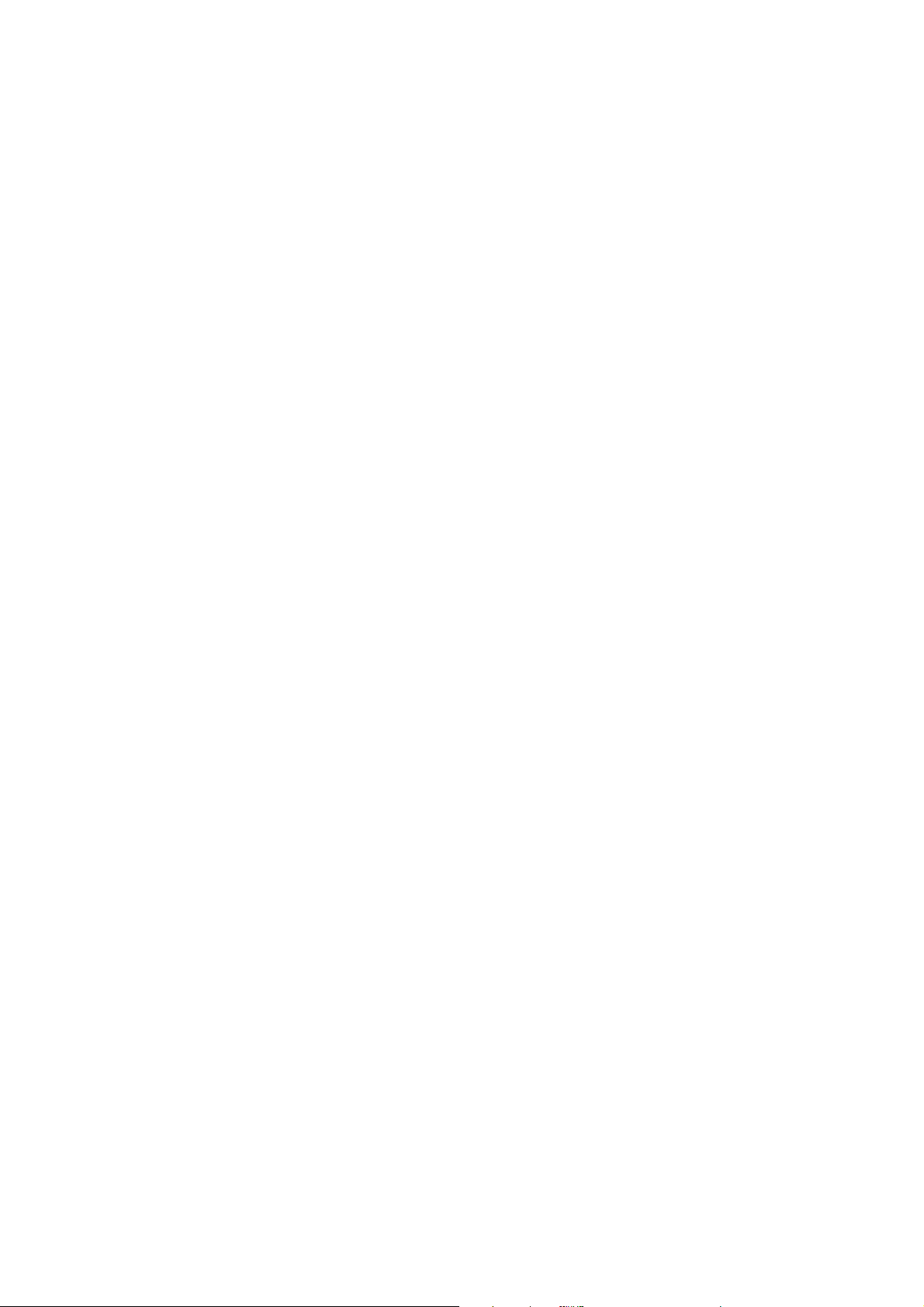
Erste Schritte: Dateiverwaltung
Inhalt
Einführung ................................................................................................. 3
Verwalten der Dateien im Telefon .............................................................. 3
Vorbereitung der Dateiverwaltung mit dem Computer .............................. 4
Installieren der Software Datei-Manager ................................................... 6
Installieren von der CD ........................................................................... 6
Herunterladen und Installieren ............................................................... 6
Herstellen einer Verbindung über das USB-Kabel .................................... 7
Installieren der USB-Kabeltreiber von der CD ....................................... 7
Herunterladen und Installieren der USB-Treiber .................................... 7
Herstellen einer Verbindung über den Infrarotport .................................... 8
Herstellen der Verbindung via Bluetooth™ ............................................... 9
Verwalten von Dateien mit dem Computer .............................................. 10
Telefondateien ..................................................................................... 10
Fehlerbehebung ....................................................................................... 11
2 Juni 2005
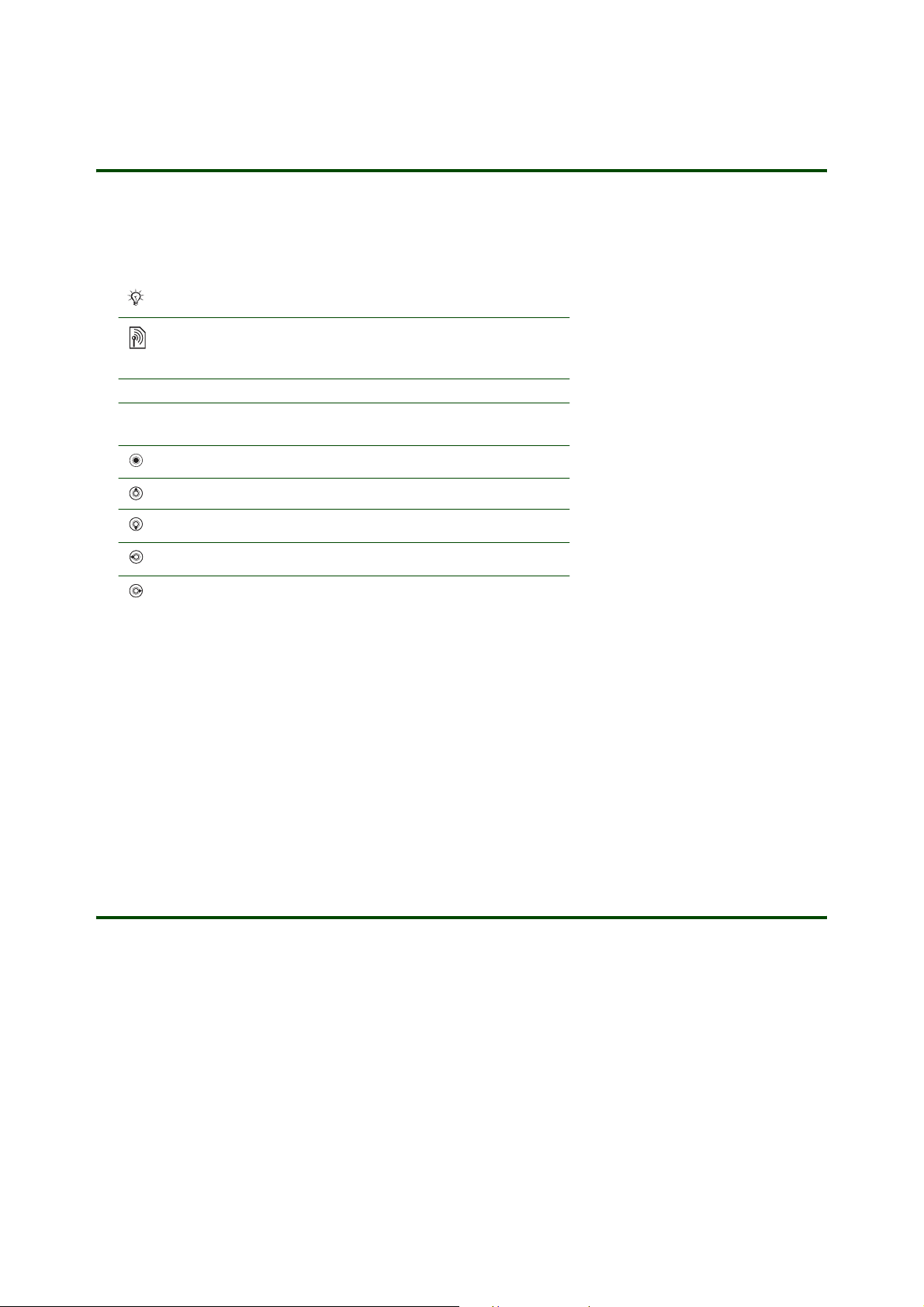
Einführung
Symbole
Die folgenden Symbole werden in dieser Anleitung verwendet:
Hinweis
Ein Dienst oder eine Funktion ist netz- bzw.
zugangsspezifisch. Fragen Sie gegebenenfalls Ihren
Netzbetreiber um Rat.
%
Weitere Informationen finden Sie auf Seite ...
} Verwenden Sie die Auswahltasten oder die
Navigationstaste, um zu blättern und auszuwählen.
Drücken Sie in der Mitte auf die Navigationstaste.
Drücken Sie oben auf die Navigationstaste.
Erste Schritte: Dateiverwaltung
Drücken Sie unten auf die Navigationstaste.
Drücken Sie links auf die Navigationstaste.
Drücken Sie rechts auf die Navigationstaste.
Im Telefon werden Bilder, Videos, Sounds, Designs, Webseiten, Spiele, Anwendungen und andere Dateien
gespeichert. Die Dateien werden auf verschiedene Ordner im
zu erleichtern.
Sie können im Telefonspeicher in den Dateien navigieren sowie Dateien verschieben, kopieren
und
bearbeiten. Außerdem können Sie Dateien mit dem Computer suchen, verschieben, kopieren
und
bearbeiten sowie Dateien zwischen dem Telefon und einem Computer austauschen. Für diese
Operationen benötigen Sie eine Kabelverbindung, eine Infrarotverbindung oder eine Verbindung
via
Bluetooth (sofern das Telefon diese Funktionen unterstützt).
Datei-Manager verteilt, um die Verwaltung
Verwalten der Dateien im Telefon
Die Telefondateien werden in Abhängigkeit von ihrem Format automatisch im Datei-Manager in den
Ordnern Bilder, Videos, Sounds, Designs, Webseiten, Spiele, Anwendungen und Andere gespeichert.
Vom Telefon nicht erkannte Dateien werden im Ordner Andere gespeichert.
Fotos werden automatisch im Ordner Fotos unterhalb des Ordners Bilder gespeichert. Videoclips werden
im Ordner Videoclips unterhalb des Ordners Videos gespeichert. Sie können in einigen vordefinierten
Ordnern eigene Unterordner erstellen und gespeicherte Dateien in diese Ordner verschieben. Außerdem
ist es möglich, Bilder mit dem Telefon zu bearbeiten. Weitere Informationen enthält der entsprechende
Abschnitt der Bedienungsanleitung zum Telefon oder „Erste Schritte: Kamera und Videorekorder“.
3 Juni 2005
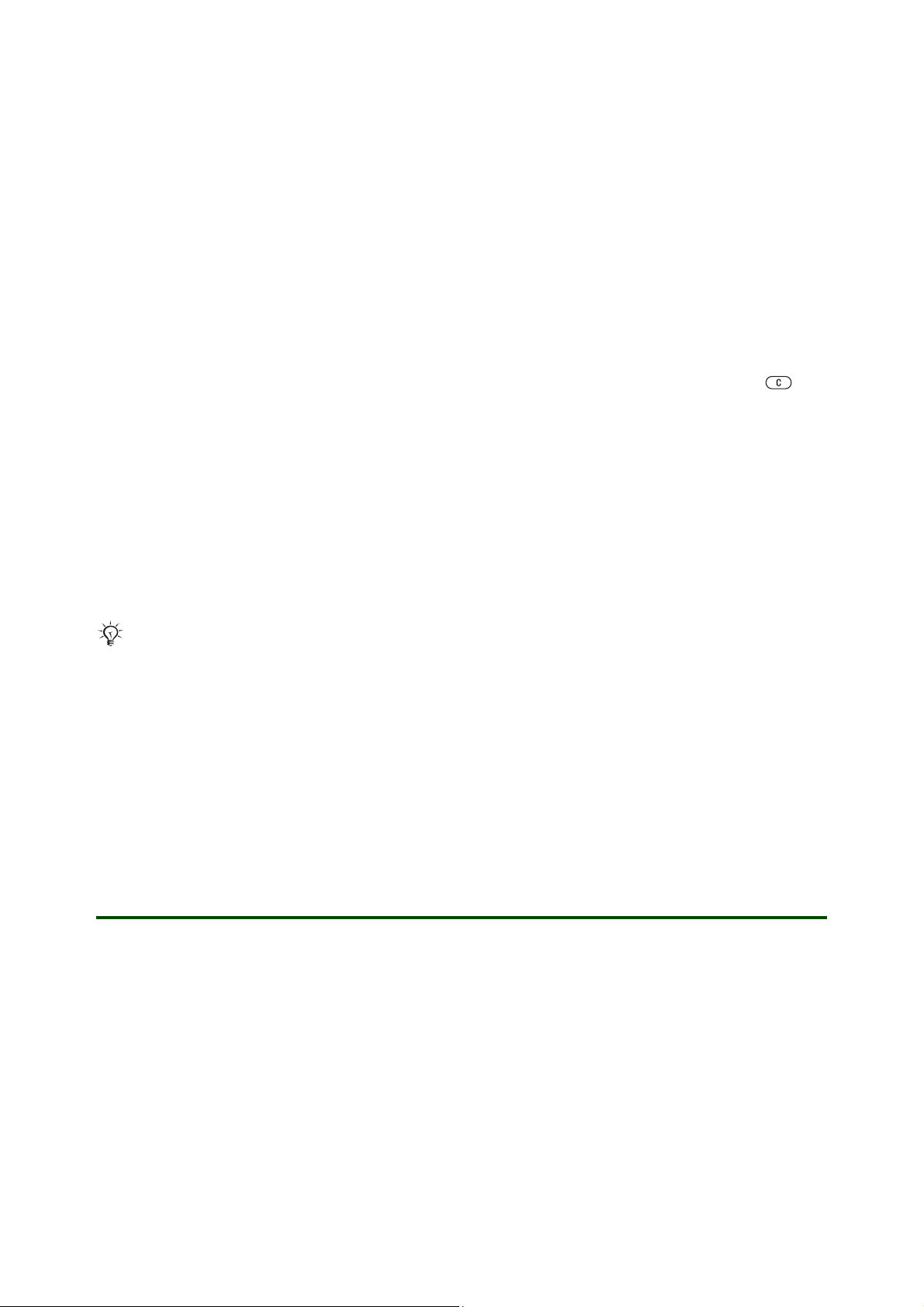
Erste Schritte: Dateiverwaltung
So erstellen Sie einen Unterordner:
1. } Datei-Manager, öffnen Sie einen Ordner und wählen Sie eine Datei.
2. } Mehr } Neuer Ordner und geben Sie einen Namen für den Ordner ein.
3. } OK, um den Ordner zu speichern.
So verschieben Sie eine Datei in einen Ordner:
1. } Datei-Manager und öffnen Sie einen Ordner.
2. Blättern Sie zu einer Datei (z. B. ein zu verschiebendes Bild), } Mehr } Dateien verwalt.
} Verschieb.->Ordn.
3. Wählen Sie den Ordner, in den die Datei verschoben werden soll, oder } Neuer Ordner,
benennen Sie den Ordner, } OK.
So löschen Sie eine Datei oder einen Ordner:
Blättern Sie zu der Datei oder dem Ordner, die bzw. der gelöscht werden soll. Drücken Sie dann .
So wählen Sie mehrere Dateien aus:
1. } Datei-Manager, wählen Sie eine Datei, } Mehr } Wählen } Mehrere wählen.
2. Blättern Sie und wählen Sie weitere Dateien aus, indem Sie Wählen oder Abwählen drücken.
Dateiinformationen
Heruntergeladene sowie über den Infrarotport, eine Kabelverbindung bzw. SMS- oder MMS-Nachrichten
empfangene Elemente können mittels DRM (Digital Rights Management) urheberrechtlich geschützt sein.
Den Urheberrechtsschutzstatus und weitere Informationen zu Dateien im Telefon können Sie anzeigen.
Wenn eine Datei urheberrechtlich durch DRM geschützt ist, können Sie die Datei möglicherweise
nicht kopieren, verschicken oder übertragen.
So zeigen Sie die Informationen zu einer Datei an:
1. } Datei-Manager und wählen Sie einen Ordner.
2. Blättern Sie zu einer Datei, } Mehr } Informationen.
3. } Status für DRM-Informationen (diese Option ist nur für DRM-geschützte Dateien verfügbar).
Vorbereitung der Dateiverwaltung mit dem Computer
Damit Sie Dateien im Telefon mit einem Computer verwalten können, müssen folgende Voraussetzungen
erfüllt sein:
Sie benötigen eine Verbindung zwischen Telefon und Computer. Für diese Operationen benötigen Sie ein
USB-Kabel, ein Infrarotgerät oder ein Bluetooth Gerät (sofern das Telefon diese Funktionen unterstützt).
Für das USB-Kabel werden Softwaretreiber benötigt, die sich auf der mit dem Telefon gelieferten CD
befinden. Alternativ können Sie die Treiber aus der Website
www.SonyEricsson.com/support herunterladen.
4 Juni 2005
